整體來說,Go配置環境還是挺輕鬆的,和Python差不多,並且會自動加入環境變數。
#Go官方鏡像網站:
https://golang.google.cn/dl/
選擇預設的最高版本就好,Go程式碼向下相容,#版本之間的差異並無所謂
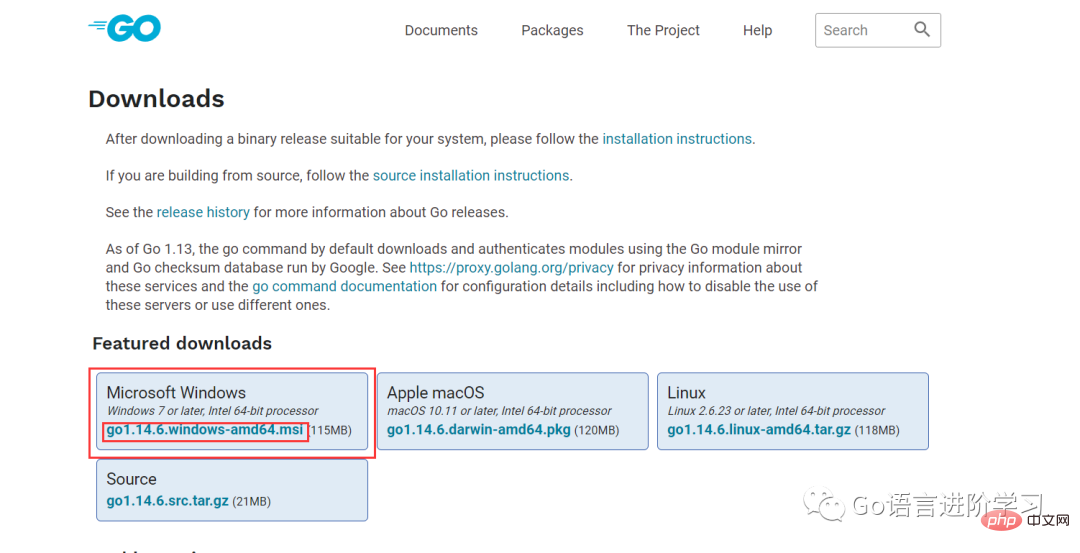
#1、找到下載好的安裝檔。 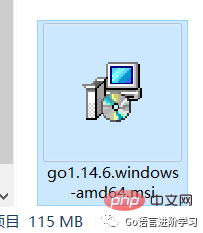
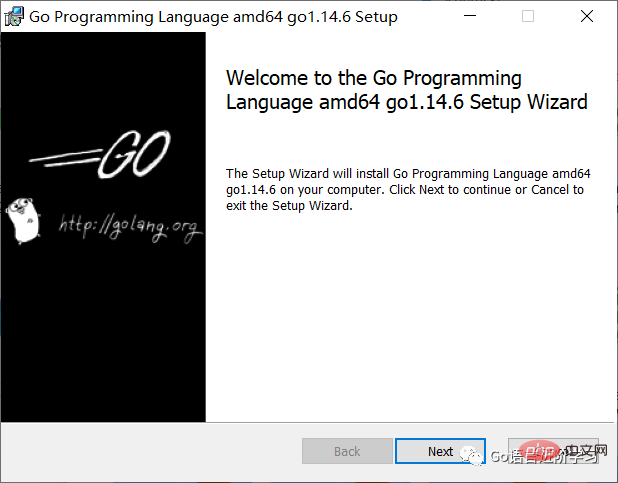 2、雙擊進行安裝
2、雙擊進行安裝
3、選擇同意
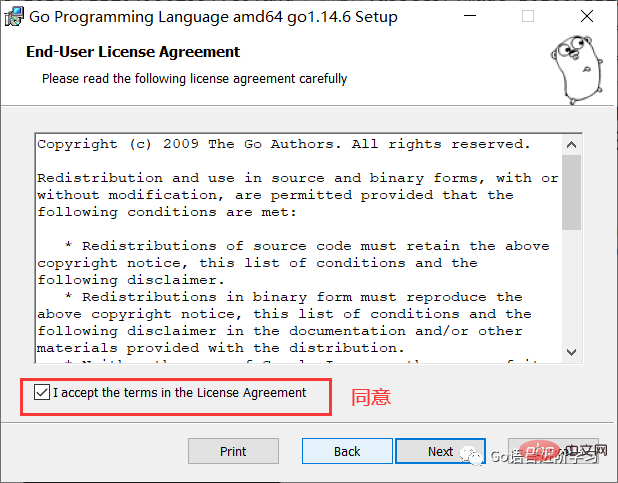
#4、#自訂安裝位置。
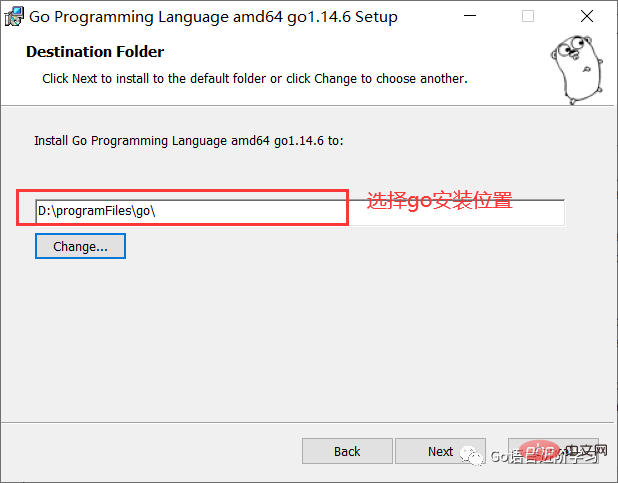
5、點選install進行安裝。
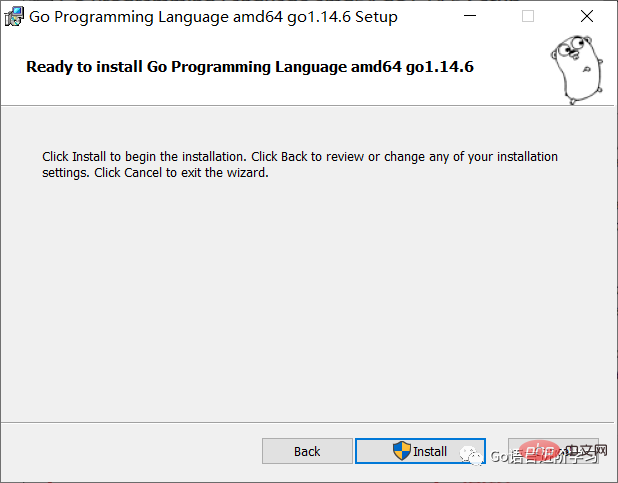
6、安裝進行中,等到安裝完成。
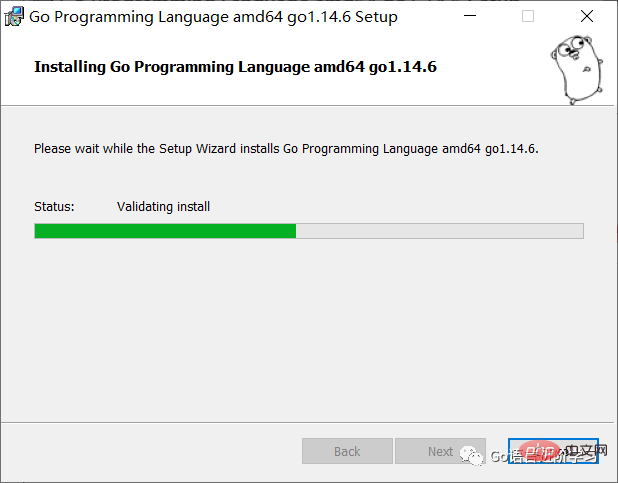
7、點選finish,安裝完成。
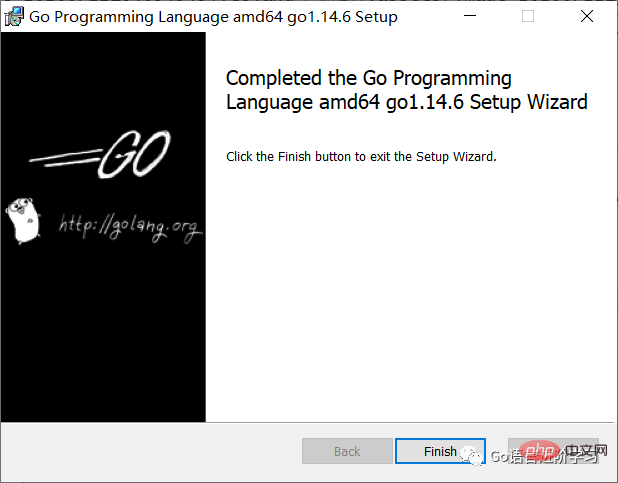
查看是否安裝成功
上述安裝過程沒問題後,開啟##CMD窗口,輸入go version指令,如圖所示
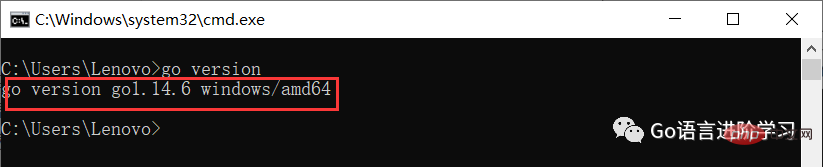
註:由於已經是1.11 版本,我們以後使用go mod來管理依賴,不需要設定GOPATH等奇怪的東西。
可能我們需要借用Go下載一些包什麼的。
但是預設官網來源,GOPROXY=https://proxy.golang.org,direct,在國內訪問不到
输入go env查看Go配置
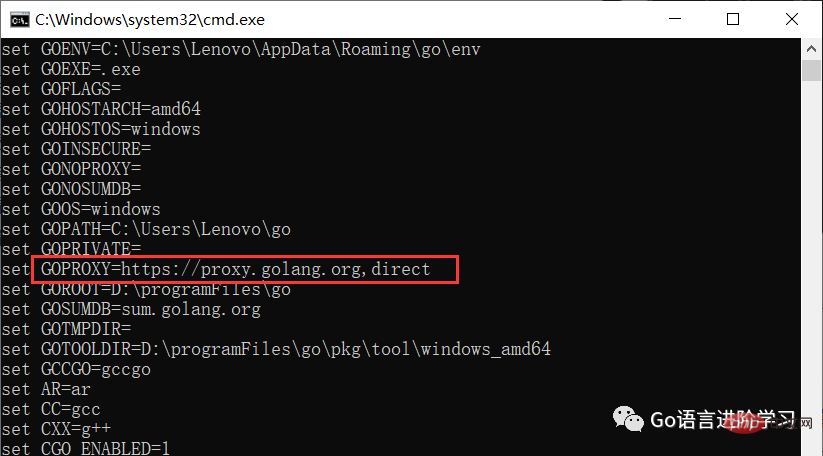
需要修改成国内镜像站点,这里推荐:
https://goproxy.io
执行以下命令,进行修改
go env -w GOPROXY=https://goproxy.cn,direct
重新打开CMD,执行go env查看Go配置
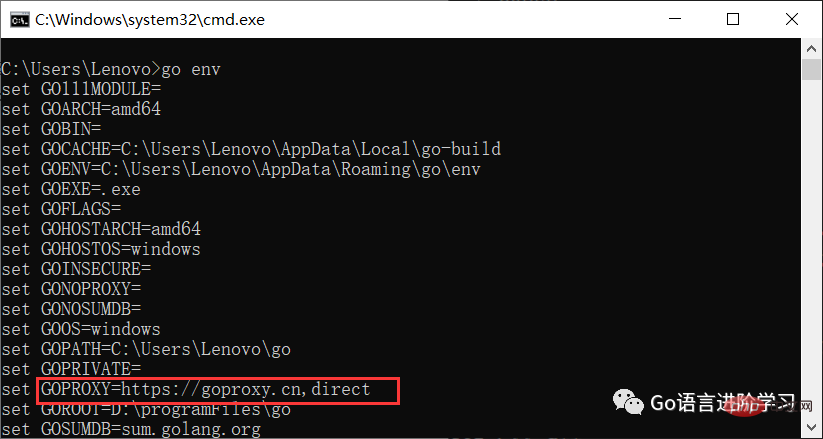
Go現在的開發編輯器主要有VSCode##, Goland兩種。 本次教學推薦的是Goland##Pycharm同屬一家公司。 Goland的安裝,破解,在此不做敘述。
#
剛開始寫Go時,其實我是用的也是##VSCode ,但是我在使用時發現,VSCode#總是不自動提示,並且設定了自動儲存也常常自動失效,經歷了幾次折騰之後,還是擁抱了專為Go開發的IDE,Goland#!!!,真香。
以上是手把手教你進行Golang環境配置的詳細內容。更多資訊請關注PHP中文網其他相關文章!




